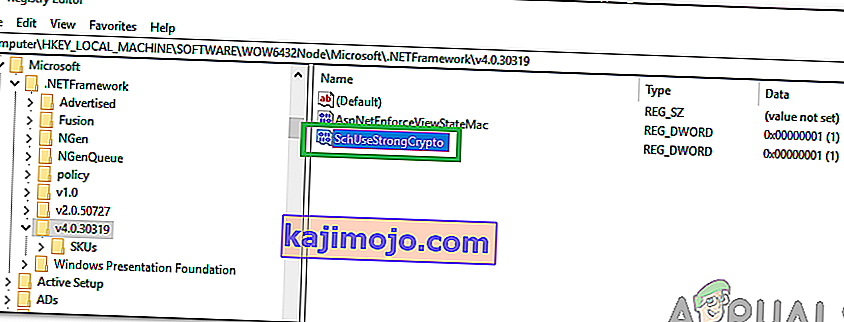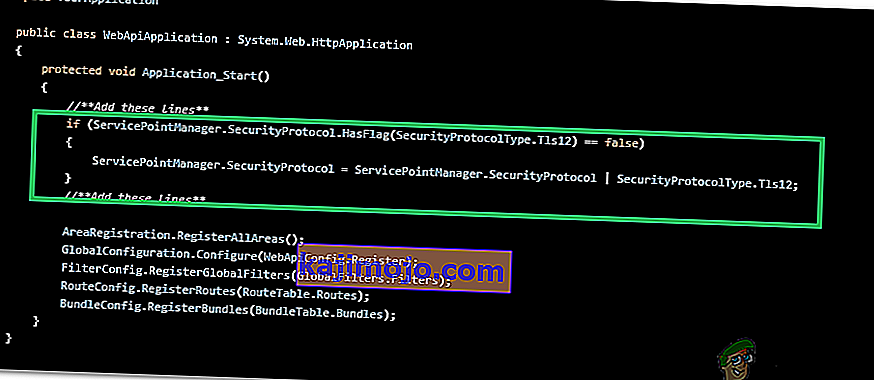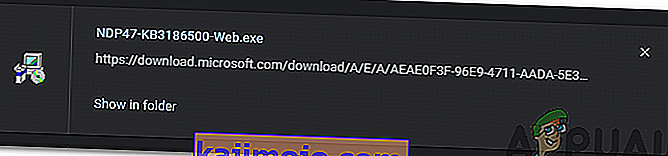Удаљени рачунар је онај који нема физичко присуство; може му се приступити само путем неке врсте рачунарске мреже. Ремоте Хост је рачунар који хостује мрежу која хостује удаљени рачунар, а удаљени клијент је корисник удаљеног клијента на мрежи. Ова карактеристика је револуционирала многе процесе и има велики обим иу будућности.

Међутим, у скорије време долази много извештаја о грешци „ постојећа веза је насилно затворена удаљеним хостом “ при покушају повезивања са удаљеним хостом. Ова грешка се покреће повезивањем сокета између клијента и сервера. У овом чланку ћемо пружити неколико одрживих решења за потпуно исправљање ове грешке, а такође ћемо вас обавестити о разлозима који покрећу ову грешку.
Шта узрокује грешку „Постојећи прикључак је насилно затворен од удаљеног хоста“ у оперативном систему Виндовс?
Након што смо примили бројне извештаје од више корисника, одлучили смо да истражимо проблем и осмислили смо низ решења за његово решавање. Такође, испитали смо разлоге због којих се то покреће и навели их у наставку.
- ТЛС 1.1 / 1.0 Употреба: Ако је апликација покренута на ТЛС 1.1 или ТЛС 1.0, можда ће покренути ову грешку због њихове амортизације. ТЛС 1.2 је пут којим се иде приликом одабира протокола који апликација користи.
- Криптографија је онемогућена: Ако је криптографија онемогућена за ваш рачунар, спречиће употребу ТЛС 1.2 и вратиће се на ТЛС 1.0 што може покренути грешку.
- Имплементација сокета : У неким случајевима грешка покреће одређена врста имплементације сокета. Постоји грешка код неких примена апликације „.НЕТ“ и могла би да изазове ову грешку.
- Недостајући код: Код неких људи који су користили ентитетски оквир, примећено је да недостаје одређена линија кода због чега је грешка покренута.
- Застарјели „.НЕТ“ Фрамеворк: У одређеним случајевима, ако је „.НЕТ“ Фрамеворк онемогућен, ова грешка ће се можда покренути. Одређени задаци захтевају ажурирање „.НЕТ“ оквира на најновију верзију како би могли правилно да раде.
Сада када сте основно разумели природу проблема, кренућемо ка решењима. Обавезно их примените у одређеном редоследу у којем су представљени како бисте избегли сукобе.
Решење 1: Омогућавање криптографије
Ако је криптографија онемогућена за ваш рачунар, употреба ТЛС 1.2 је забрањена. Стога ћемо у овом кораку омогућити криптографију. За то:
- Притисните „ Виндовс “ + „ Р “ да бисте отворили упит за покретање.
- Укуцајте „регедит“ и притисните „ Ентер “.

- Идите на следећу адресу
ХКЕИ_ЛОЦАЛ_МАЦХИНЕ \ СОФТВАРЕ \ Мицрософт \ .НЕТФрамеворк \ в4.0.3031
Дођите до ове адресе ако у десном окну нема вредности „ СцхУсеСтронгЦрипто “.
ХКЕИ_ЛОЦАЛ_МАЦХИНЕ \ СОФТВАРЕ \ Вов6432Ноде \ Мицрософт \ .НЕТФрамеворк \ в4.0.30319
- У десном окну двапут кликните на опцију „ СцхУсеСтронгЦрипто “ и унесите „ 1 “ као податке о вредности.
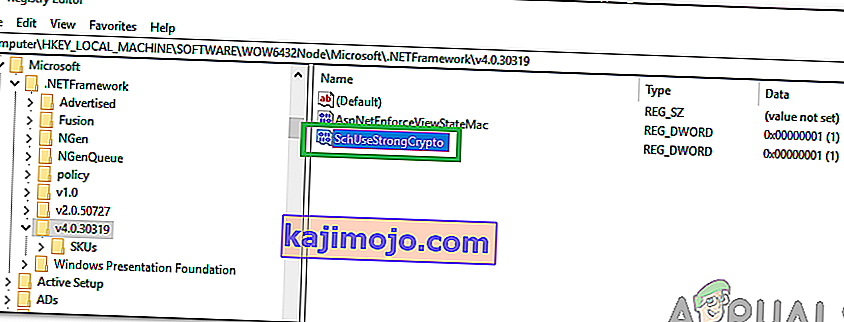
- Кликните на „У реду “ да бисте сачували промене и проверите да ли се проблем наставља.
Решење 2: Принудно коришћење ТЛС 1.2
Ако је апликација конфигурисана да користи ТЛС 1.1 или ТЛС 1.0 уместо ТЛС 1.2, можда ће покренути ову грешку. Стога ћемо у овом кораку конфигурисати свој рачунар да користи ТЛС 1.2. За то:
- Дођите до корена странице и кликните десним тастером миша на датотеку „глобал.асак“ .
- Изаберите „ Преглед кода “ са листе.
- Требало би да постоји метода „ Апплицатион_Старт “, додајте следећи ред кода тој методи
иф (СервицеПоинтМанагер. СецуритиПротоцол. ХасФлаг (СецуритиПротоцолТипе. Тлс12) == фалсе) СецуритиПротоцолТипе. Тлс12;
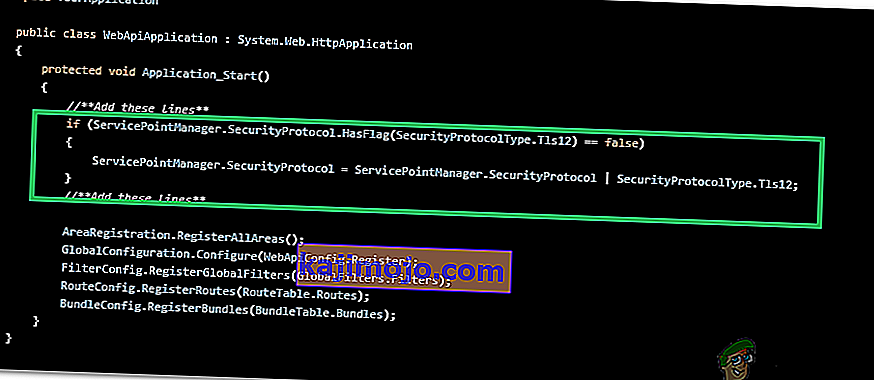
- Сачувајте промене и проверите да ли се проблем наставља.
Решење 3: Промена имплементације утичнице
Ако у одређеној имплементацији сокета постоји грешка или грешка, то може спречити правилно функционисање одређених елемената апликације због чега би ова грешка могла бити покренута. Стога ћемо га у овом кораку конфигурисати да користи другу имплементацију. За то:
- Уверите се да имате класу “ СтатеОбјец т” са “ јавним бајтом [] бафер = нови бајт [1024], јавна утичница утичнице; “.
- Позовите функцију „ Рецеиве (Соцкет с) “ и позовите следећи код у „ воид РецеивеЦаллбацк (ИАсинцРесулт ар) “
SocketError errorCode ; int nBytesRec = socket . EndReceive ( ar , out errorCode ); if ( errorCode != SocketError . Success ) { nBytesRec = 0 ; } - Проверите да ли се проблем и даље јавља након примене овог кода.
Решење 4: Додавање командних линија (само за ентитетски оквир)
Ако користите Ентити Фрамеворк, могуће је да недостаје одређена линија кода. Стога ћемо у овом кораку додати ту линију кода како бисмо решили овај проблем. За то:
- Отворите " .едмк " фајл и отворите " .цонтект.тт " фајл испод њега.
- Отворите датотеку „ .цонтект.цс “ и додајте следећи ред кода у свој конструктор
public DBEntities () : base ( "name=DBEntities" ) { this . Configuration . ProxyCreationEnabled = false ; // ADD THIS LINE ! } - Проверите да ли се проблем наставља након додавања овог ретка кода.
Решење 5: Ажурирање .НЕТ Фрамеворк-а
Да би све функционисало несметано, потребна је најновија верзија „.НЕТ“ Фрамеворк-а. Стога ћемо у овом кораку преузети најновију верзију са локације и инсталирати је. За то:
- Идите на ову везу да бисте преузели поставке.
- Покрените датотеку „ .еке “ да бисте започели поступак инсталације.
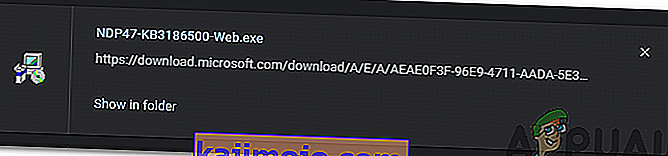
- Следите упутства на екрану да бисте инсталирали апликацију на рачунар.
- Проверите да ли се проблем наставља након завршетка инсталације.